c盘拒绝访问 win11 Win11系统C盘访问被拒绝解决攻略
Win11系统C盘访问被拒绝是一个比较常见的问题,许多用户在尝试访问C盘时会遇到权限不足或拒绝访问的提示,这可能会给用户带来很大的困扰,因为C盘是系统盘,存储了很多重要的系统文件和数据。针对这个问题,我们可以采取一些解决方法来解决C盘访问被拒绝的情况,让用户能够正常访问C盘并进行操作。

C盘拒绝访问或打不开的解决方法
方法一:运行杀毒软件
使用受信任的杀毒软件扫描和清除病毒。你可以通过下载专业杀毒软件并运行全盘扫描来进行清除。并且升级操作系统和软件程序,安全补丁和更新可以修补操作系统和软件程序的漏洞。从而减少电脑感染病毒的可能性。
方法二:获取分区所有权
没有分区的所有权是Windows11、10中C盘无法访问的主要原因。想要获取分区的所有权,请您仔细查看以下步骤:
步骤1. 在文件资源管理器中右键单击您想要获取权限的分区(比如C分区),然后单击“属性”。
步骤2. 在弹出窗口中选择“安全”选项卡,然后在下方的权限设置处单击“高级”。
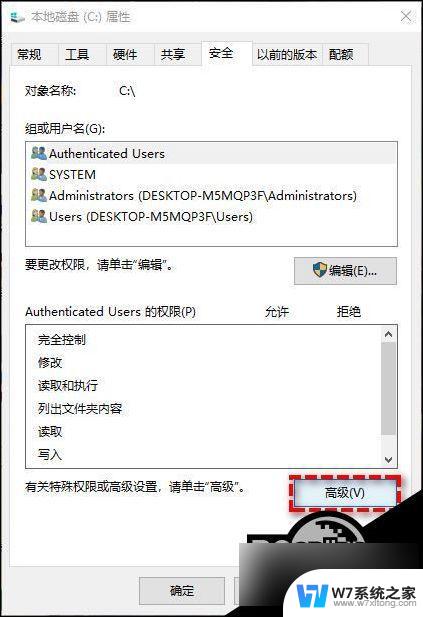
步骤3. 在所有者标签旁边单击蓝色的“更改”选项。
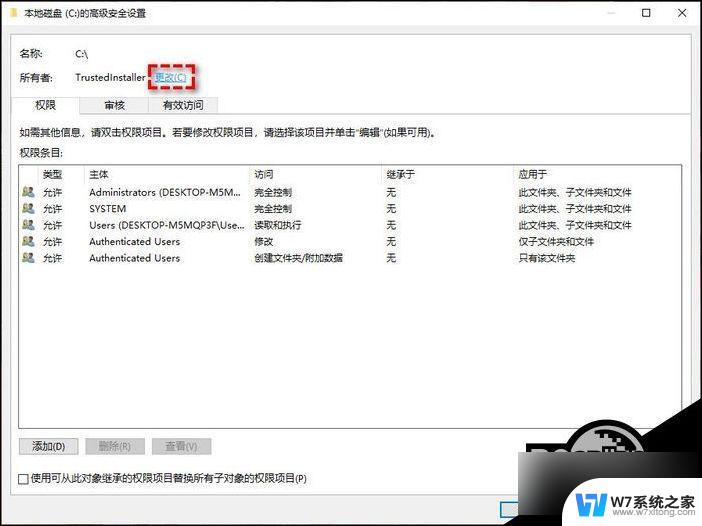
步骤4. 在输入要选择的对象名称区域输入您的用户账户,然后单击“确定”。
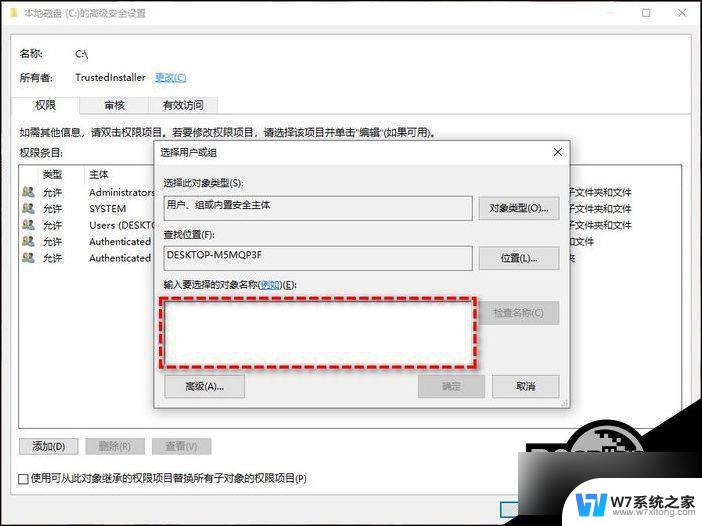
步骤5. 获取权限之后,再次单击此分区(C分区),然后选择“属性”>“安全”>“编辑”。
步骤6. 然后选择您的用户账户,然后将其权限设置为“完全控制”并单击“确定”即可。
方法三:将用户配置文件转换为管理员用户配置文件
除了上述的方法之外,您还可以尝试将当前的用户配置文件转换为管理员用户配置文件。并以此来修复C盘拒绝访问问题,具体转换方法如下:
步骤1. 按Win+R输入control并按Enter键打开控制面板。
步骤2. 选择“更改账户类型”。
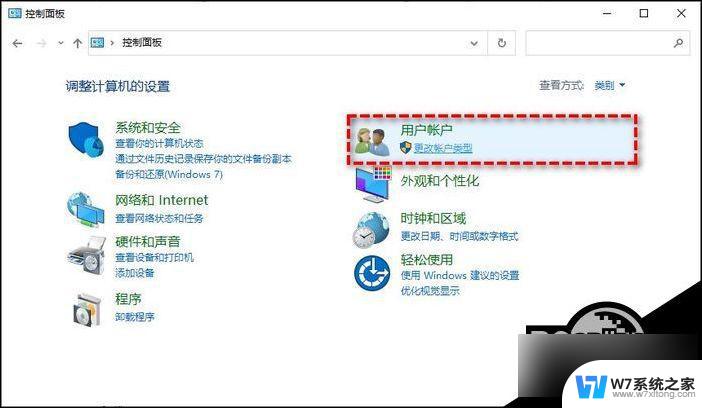
步骤3. 单击您的用户账户名,然后选择“更改账户类型”并将其设置为“管理员”。
步骤4. 重启计算机查看无法访问问题是否已被解决。
以上就是c盘拒绝访问 win11的全部内容,还有不懂得用户就可以根据小编的方法来操作吧,希望能够帮助到大家。
c盘拒绝访问 win11 Win11系统C盘访问被拒绝解决攻略相关教程
-
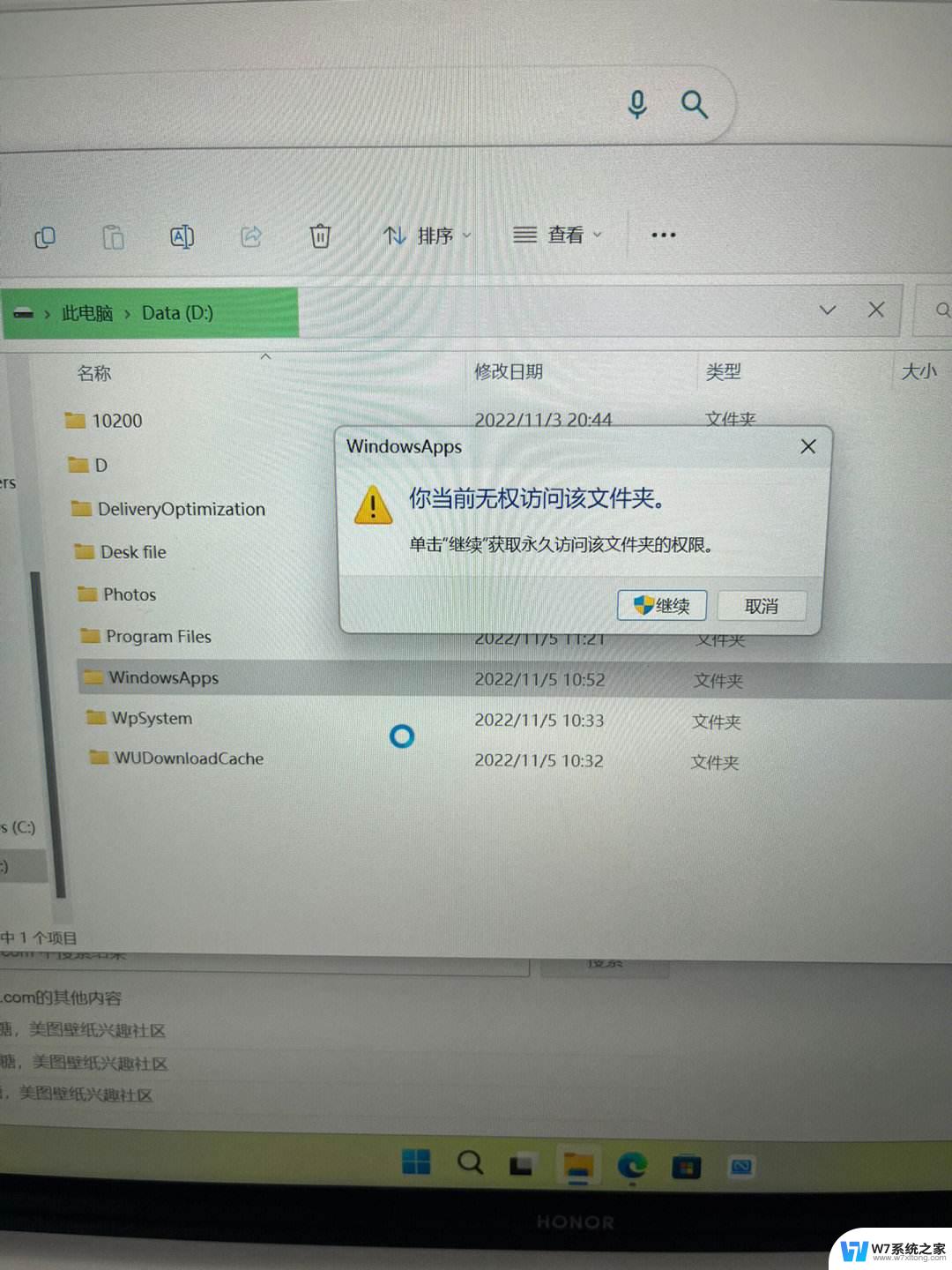 win11拒绝访问系统文件夹 win11访问文件夹权限被拒绝怎么办
win11拒绝访问系统文件夹 win11访问文件夹权限被拒绝怎么办2024-12-28
-
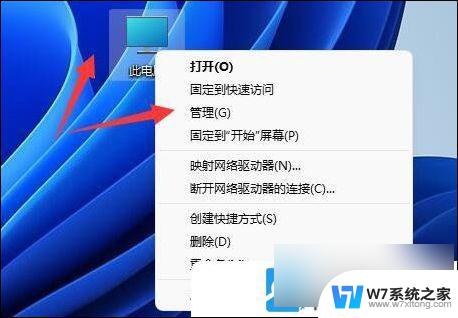 win11移动硬盘你当前无权访问该文件夹 Win11连接移动硬盘出现访问拒绝怎么办
win11移动硬盘你当前无权访问该文件夹 Win11连接移动硬盘出现访问拒绝怎么办2024-06-19
-
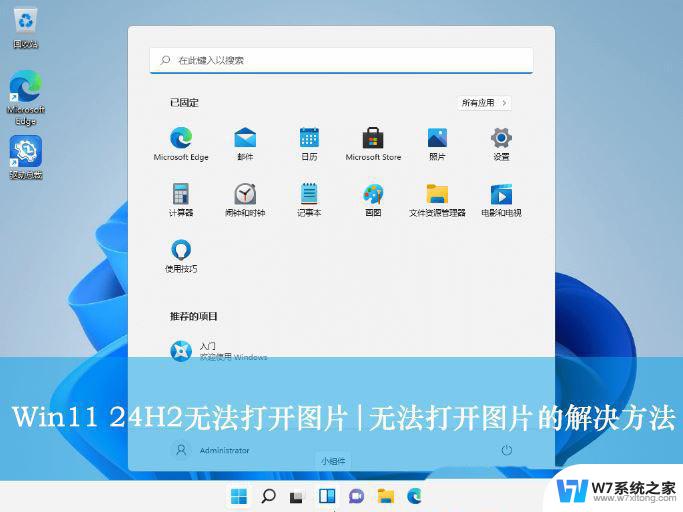
-
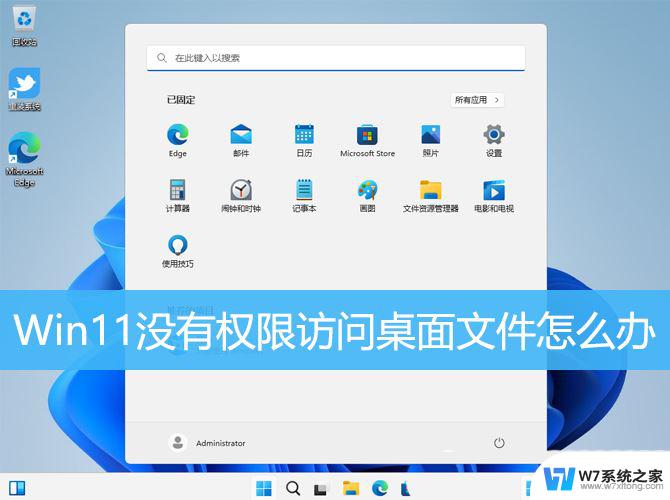 win11文件不能被访问 Win11显示无权访问文档的解决方案
win11文件不能被访问 Win11显示无权访问文档的解决方案2025-01-04
- win11没有权限访问文件 Win11显示无权访问文档的解决方法
- win11移动硬盘若要访问该文件夹怎么办 Win11连接移动硬盘无法访问解决方法
- win11c盘下面有个黄色感叹号 win11系统C盘黄色感叹号怎么解决
- win11显示无网络访问权限 解决Win11系统连接WiFi后显示无Internet访问权限的方法
- 联想win11系统清理c盘 win11清理c盘垃圾教程
- win11无法访问 你没有权限访问 Win11无权访问桌面文件解决方法
- win11触摸板无法关闭 外星人笔记本触摸板关闭失效怎么处理
- win11internet属性在哪里 win11internet选项在哪里怎么设置
- win11系统配置在哪 win11系统怎么打开设置功能
- gpedit.msc打不开怎么办win11 Win11 gpedit.msc 文件丢失无法打开怎么办
- 打开电脑服务win11 win11启动项管理工具
- windows11已激活但总出现许可证过期 Win11最新版本频繁提示许可信息即将到期怎么解决
win11系统教程推荐
- 1 win11internet属性在哪里 win11internet选项在哪里怎么设置
- 2 win11系统配置在哪 win11系统怎么打开设置功能
- 3 windows11已激活但总出现许可证过期 Win11最新版本频繁提示许可信息即将到期怎么解决
- 4 电脑麦克风怎么打开win11 Win11麦克风权限开启方法
- 5 win11如何设置文件后缀 win11文件后缀修改方法
- 6 指纹录入失败 win11 荣耀50指纹录入失败怎么办
- 7 win11防火墙拦截 Win11 24H2版内存隔离功能如何开启
- 8 如何关闭win11的防火墙和杀毒软件 win11如何关闭防火墙和杀毒软件
- 9 win11显示 任务栏右边 Win11任务栏靠右对齐的方法
- 10 win11不显示视频预览图 Win11 24H2升级后图片无法打开怎么办